Uus pere jagamise funktsioon iOS 8-s on suurepärane võimalus pereliikmetele ostude jagamiseks, kuid te ei pruugi soovida, et iga pereliige saaks juurdepääsu iga allalaaditud rakendusele. Õnneks võib iga teie pereliige oma ostud varjata oma ostude nimekirjast. Ja te saate seda teha oma iPhone'is ilma arvuti ja iTunes'i kaasamata. Varjatud rakenduse peitmiseks on vaja iTunes'i külastada.
Rakenduses App Store, kui puudutad paremal nurgas nuppu Värskendused, saate vaadata oma hiljuti värskendatud või värskendatud värskendusi. Puudutage ülalolevat suurt ostetud nuppu, et vaadata teie ja teie pere ostetud rakendusi.
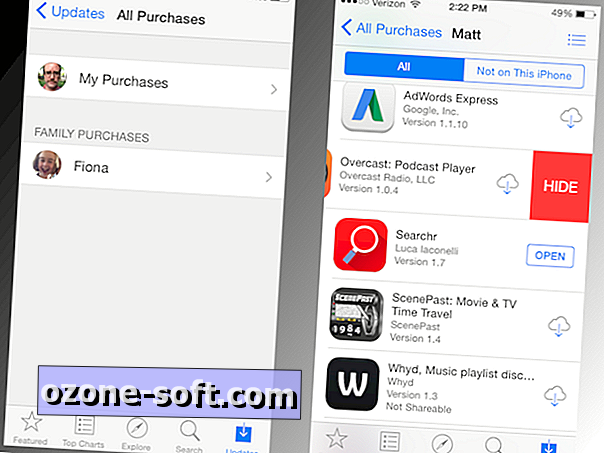
Puudutage ikooni Minu ostud ja sellelt loendist saate pühkida vasakule, et tuua välja punane Peida nupp mis tahes siin loetletud rakenduse jaoks. (Perekonna jagamise rühma iga liige võib peita rakendusi oma enda ostude nimekirjast, kuid mitte teiste pereliikmete ostunimekirjadest.) Peitmine ei eemalda ostu; rakendust saab endiselt tasuta alla laadida, kui seda otsite App Store'is.
Kui peidad rakenduse ekslikult või soovid oma ostetud loendisse varem varjatud rakenduse taastada, peate iTunes'i sisse minema, mul on kahju teatada. ITunes'is avage iTunes Store'i vaade (erinevalt Library vaatest). Klõpsake all paremas nurgas asuvas jaotises Kiirlingid kontot. Kui olete oma kontole sisse loginud, minge iTunes'i pilve jaotises ja klõpsake paremal asuval lingil Halda. Klõpsake ülemisest bännerist rakendusi Rakendused ja saate seejärel kuvada kõik loetletud rakendused, klõpsates selle all olevat halli Unhide nuppu.
Proovige, sest ma ei suutnud oma iPhone'is iTunes'i või iBooksi rakendusi kasutades muusikat, filme, telesaateid või raamatute ostu varjata, kuid kui olete varem iTunes'i kasutanud sellised ostud varjatud, võite ka need siin näidata .
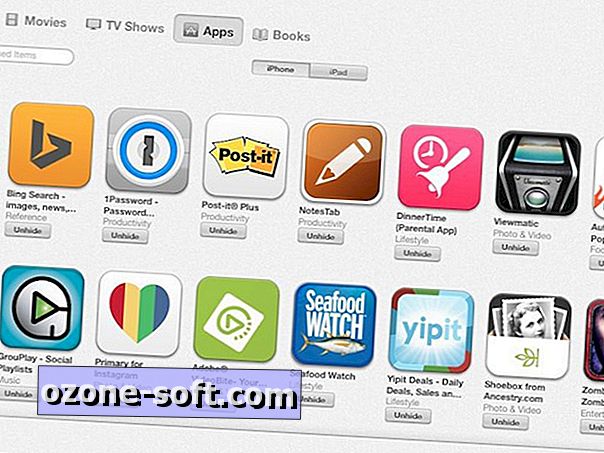
iOS 8 tutvustas ka võimalust peita fotosid; õppida, kuidas funktsioon toimib. Ja rohkem iOS 8 nõuandeid, vaadake meie täielikku juhendit, kuidas kasutada iOS 8.
(Via AppleInsider)













Jäta Oma Kommentaar